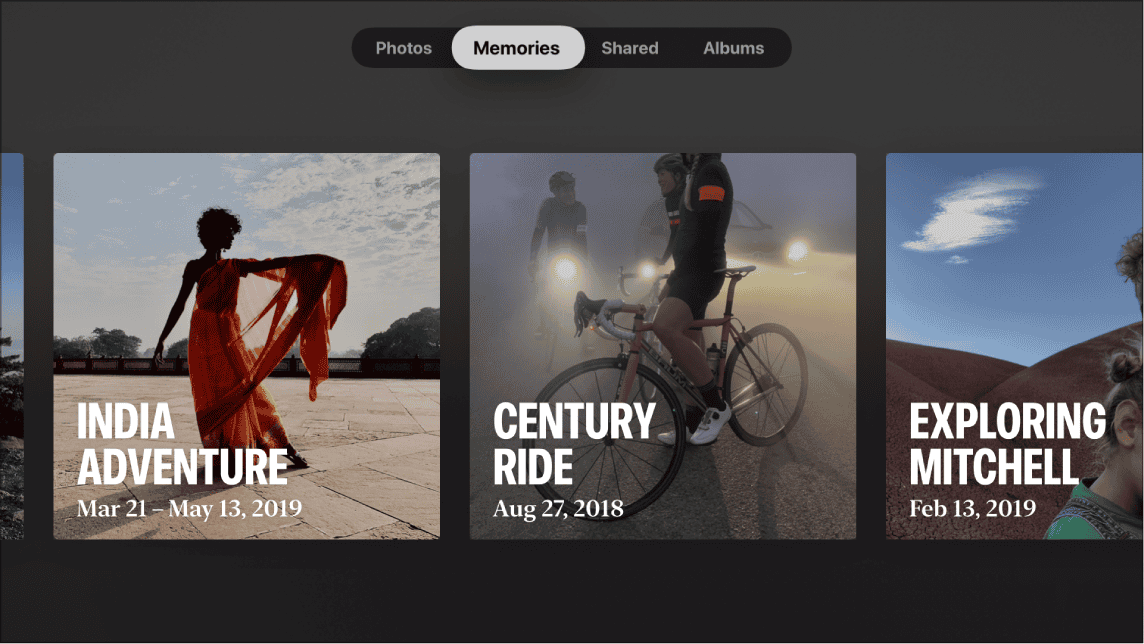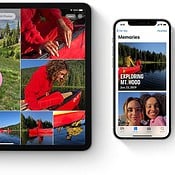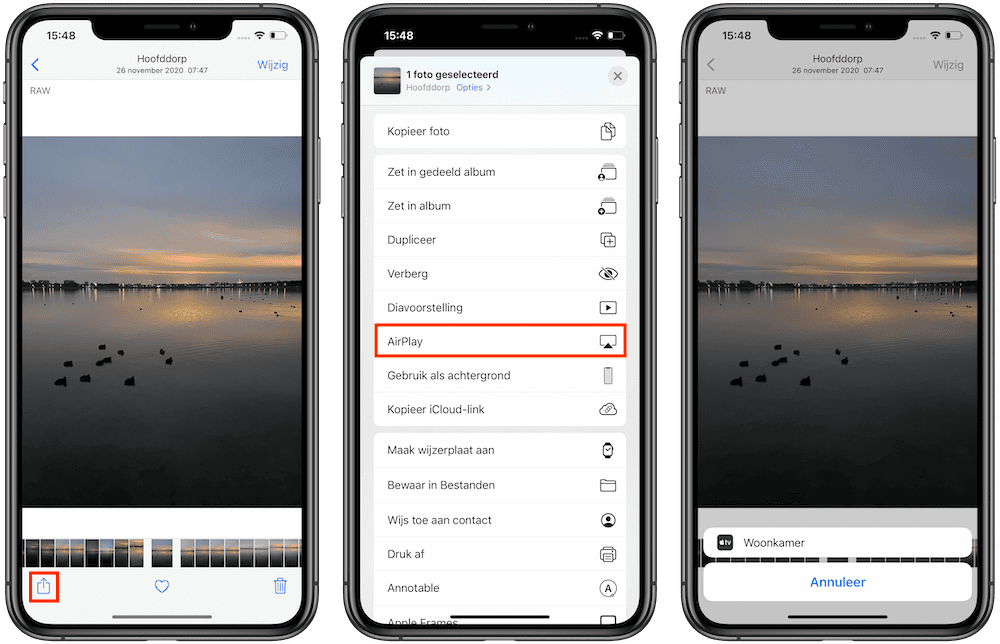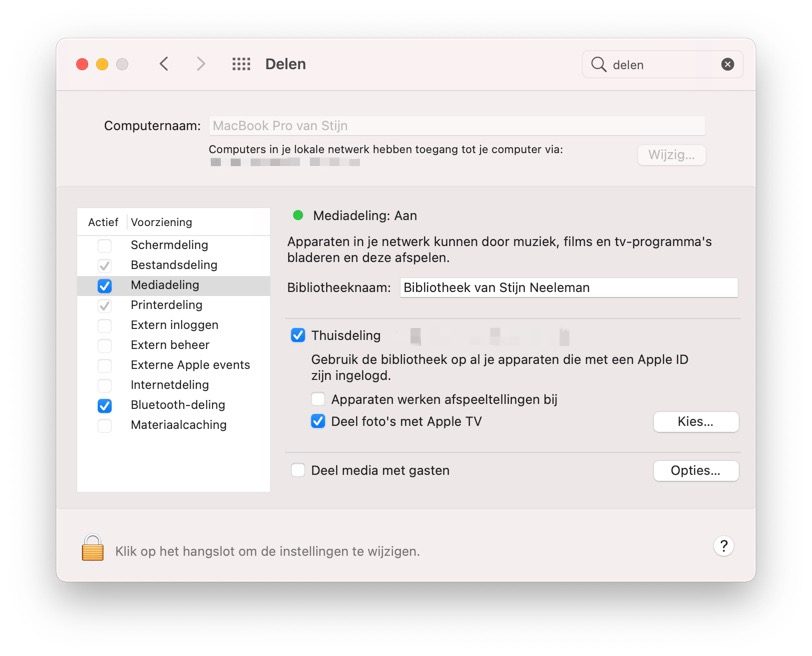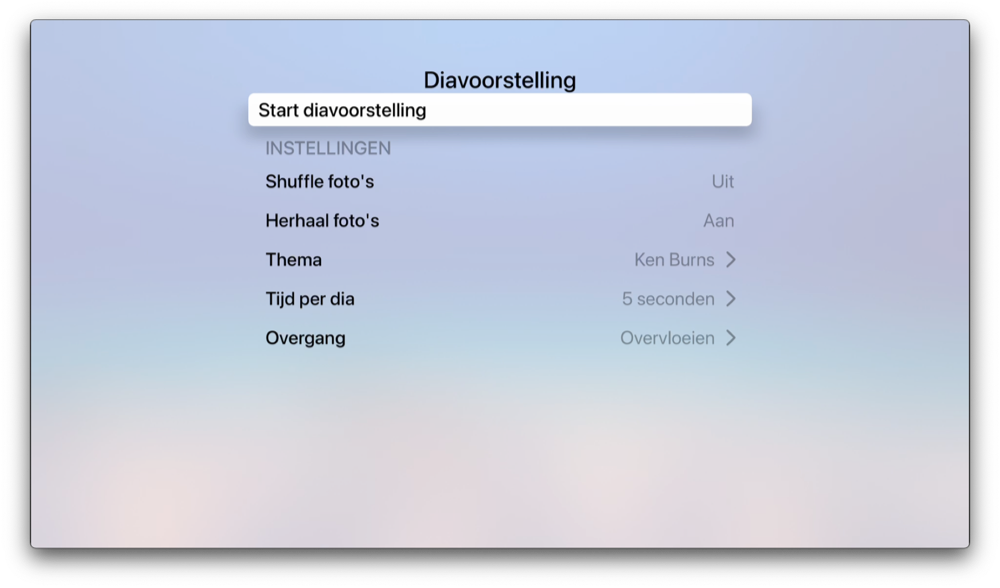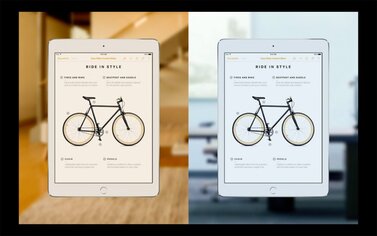Samen foto’s kijken op de Apple TV: met deze 3 opties lukt het
Foto’s bekijk je het liefst op het grote scherm van de televisie. Met de aangesloten Apple TV wordt dit nog een stuk gemakkelijker ook. In dit artikel leggen we uit op welke drie manieren je foto’s via je Apple TV kunt bekijken.
#1 iCloud-fotobibliotheek, Mijn fotostream en iCloud-fotodeling
De Apple TV heeft een eigen Foto’s-app waarmee je al je foto’s kunt bekijken. Vanaf tvOS 9.2 heb je de keuze uit Mijn fotostream, iCloud-fotodelen en de iCloud Fotobibliotheek. iCloud-fotobibliotheek is de meestgebruikte methode voor het synchroniseren en opslaan van je foto’s. Gebruik je deze instelling, dan is Mijn Fotostream niet beschikbaar.
Als je gebruikmaakt van iCloud-fotodelen (bijvoorbeeld met een gedeeld album met vrienden of familie), dan verschijnt deze automatisch op je Apple TV als je inlogt met je Apple ID (Instellingen > Accounts > iCloud). Heb je Mijn fotostream op bijvoorbeeld je iPhone of iPad aangezet, dan verschijnen de recente foto’s die met dat toestel gemaakt zijn ook op je Apple TV. Deze manier van foto’s en filmpjes bekijken werkt het snelst van alle drie.
Open je de Foto’s-app op je Apple TV, dan zie je verschillende albums van je iCloud-fotobibliotheek en je gedeelde iCloud-albums. Ook de activiteiten worden op deze pagina weergegeven, zoals nieuw toegevoegde foto’s aan een gedeeld album. De geplaatste reacties en likes verschijnen eveneens in dit overzicht.
De Foto’s-app op de Apple TV ondersteunt ook de Terugblikken. Dit zijn albums en diavoorstellingen die op basis van allerlei criteria (personen, data, locatie en meer) automatisch aangemaakt worden door de Foto’s-app, met een bijbehorend muziekje. Deze Terugblikken verschijnen ook op de Top Shelf van de Apple TV, als je de Foto’s-app bovenaan zet.
Je configureert de Foto’s-app op de Apple TV als volgt:
- Ga naar Instellingen > Gebruikers en accounts.
- Kies de hoofdgebruiker.
- Zet de opties iCloud-foto’s en Gedeelde albums aan.
#2 AirPlay
Voor deze tweede optie heb je een extern apparaat nodig. Via AirPlay is het mogelijk om foto’s direct op het grote scherm weer te geven vanaf je iPhone of iPad. Het handige van deze optie is dat mensen niet per se hoeven te zijn ingelogd met hun Apple ID op jouw Apple TV. Iedereen die op hetzelfde netwerk is aangesloten, kan eenvoudig iets naar je tv sturen met behulp van AirPlay. Je doet dat via de volgende stappen.
- Open de Foto’s-app op je iPhone of iPad en kies een foto die je op je tv wil laten zien.
- Druk vervolgens op het deelsymbool linksonder in beeld en het Deel-menu opent.
- Scroll iets naar beneden en selecteer onderaan AirPlay.
- Kies vervolgens de Apple TV om je foto’s op te tonen.
Als het de eerste keer is dat je met je Apple-apparaat verbindt met de Apple TV, moet je waarschijnlijk een code invullen. Type dan de code die op het televisiescherm wordt weergegeven over op je iPhone of iPad en bevestig je invoer. Het voordeel van AirPlay is dat je zelf in de hand hebt welke foto’s op het scherm weergegeven worden. Bovendien zoomt de foto op de Apple TV live mee als je op je iPhone of iPad inzoomt. Een nadeel is dat beide apparaten wel op hetzelfde netwerk aangesloten moeten zijn, waardoor je iPhone of iPad altijd in de buurt moet zijn.
#3 Thuisdeling
Voor de derde optie maak je gebruik van Thuisdeling. Met Thuisdeling deel je geselecteerde foto’s of complete bibliotheken op je Apple TV via een Mac of pc. Het vergt wat voorbereiding en het enige nadeel is dat iTunes altijd geopend moet zijn om Thuisdeling te laten werken. Thuisdeling stel je in via de volgende stappen.
- Ga op je Mac naar Systeemvoorkeuren > Delen.
- Klik in dit venster in de linkerkolom op Mediadeling en vink het vakje voor Thuisdeling aan.
- Vul vervolgens je Apple ID in en bevestig door te klikken op Stel thuisdeling in.
- Klik daarna ook op het vakje voor Deel foto’s met Apple TV.
- Druk op Kies… om een map of locatie te kiezen waar de foto’s instaan.
Op een Windows pc op je iTunes voor Windows en ga je in de menubalk naar Bestand > Thuisdeling. Selecteer vervolgens Foto’s kiezen om te delen met Apple TV. Je moet ook op je Apple TV Thuisdeling aanzetten. Dat doe je zo.
- Ga op je Apple TV naar Instellingen > Gebruikers en accounts > Thuisdeling.
- Selecteer vervolgens Schakel thuisdeling in.
- Log in met hetzelfde Apple ID als waarmee je Thuisdeling op je computer hebt ingeschakeld.
Selecteer hierna op de Apple TV de app Computers en kies voor de juiste Apple ID om Thuisdeling te gebruiken.
Diavoorstelling starten op de Apple TV
Bij alle bovenstaande opties heb je de mogelijkheid om een diavoorstelling te starten. Bekijk je foto’s via de Foto’s-app op de Apple TV of via Thuisdeling? Dan vind je rechtsboven bij de gekozen map een knop met Speel diavoorstelling af. Selecteer deze en je krijgt verschillende weergave opties en andere instellingen voor het afspelen van een diavoorstelling. Zo kun je het thema of de tijd per foto naar wens aanpassen. Bij iCloud-fotobibliotheek werkt dit alleen met eigen gemaakte albums en niet voor de automatisch gemaakte albums met bijvoorbeeld schermfoto’s of selfies.
Ook via AirPlay op je iPhone of iPad is het mogelijk om een diavoorstelling te starten. Om een diavoorstelling te starten, volg je onderstaande stappen:
- Kies een foto en tik op het Deel-menu.
- Kies nu onderaan voor Diavertoning, gevolgd door het AirPlay-icoontje rechtsboven. Selecteer hier jouw Apple TV
- Via de knop Opties rechtsonder stel je enkele zaken in, zoals snelheid en de muziek.
Start de band en genieten maar!
Hieronder vind je nog meer tips voor je Apple TV.
Taalfout gezien of andere suggestie hoe we dit artikel kunnen verbeteren? Laat het ons weten!
Apple TV
De Apple TV is Apple's kleine kastje voor aan je televisie, waarmee je video's kan kijken, gebruik kan maken van streamingdiensten als Netflix en Videoland, games kan spelen en foto's en video vanaf je iPhone, iPad en Mac kan afspelen op je televisie met AirPlay. De Apple TV is een woninghub voor HomeKit en wordt geleverd met de Siri Remote. Haal meer uit je Apple TV met deze mogelijkheden. Met handige tips en meer om de functies van je Apple TV te ontdekken. Het nieuwste model is de Apple TV 4K uit 2022. Voor de beste prijzen lees je ons artikel over een Apple TV kopen.

- Alles over de Apple TV 4K 2022
- Review Apple TV 4K 2022
- Alles over de Apple TV-modellen
- Alles over de Siri Remote
- Apple TV kopen
- Beste Apple TV-apps
- Screensavers op Apple TV
- Apple TV als HomeKit-hub gebruiken
- Televisiekijken op de Apple TV
- Apple TV herstarten
- Apple TV updaten
- Waarom een Apple TV met 4K en HDR?
- Welke Apple TV heb ik?
- Review Apple TV 4K
- Apple TV's vergelijken
- Apple TV handleiding